TeamViewer - популярное приложение для удаленного доступа к компьютерам. Оно доступно для различных операционных систем, включая Linux. Установка TeamViewer на компьютер Linux достаточно проста.
1. Скачайте пакет TeamViewer для Linux с официального сайта. Убедитесь, что выбрана правильная архитектура вашей ОС. Затем откройте терминал и перейдите в папку с загруженным пакетом TeamViewer.
После завершения настройки установка TeamViewer на компьютер Linux может быть выполнена несколькими простыми шагами.
Откройте терминал и перейдите в каталог, содержащий загруженный пакет TeamViewer. Выполните команду "sudo dpkg -i teamviewer_XXX.deb", заменив "XXX" на версию загруженного пакета.
После установки запустите TeamViewer, введя команду "teamviewer" в терминале. Далее вы сможете использовать TeamViewer для удаленного доступа и управления компьютерами через графический интерфейс приложения.
Установка TeamViewer на Linux
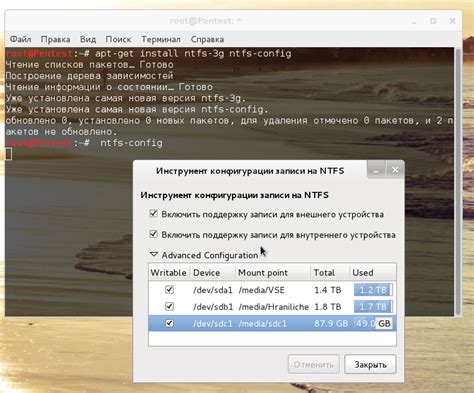
Шаг 1: Подготовка операционной системы
- Откройте терминал на компьютере Linux.
- Убедитесь, что операционная система Linux на вашем компьютере обновлена до последней версии.
- Установите необходимые зависимости на вашей системе. Например, в Ubuntu вы можете использовать команду
sudo apt-get install libqt5gui5 libqt5qml5 qtdeclarative5-localstorage-plugin qtdeclarative5-window-plugin.
Шаг 2: Загрузка TeamViewer
- Перейдите на официальный сайт TeamViewer и загрузите deb-файл (для Debian/Ubuntu) или rpm-файл (для Fedora/OpenSUSE) для Linux: https://www.teamviewer.com/ru/download/linux/.
Шаг 3: Установка TeamViewer
- Найдите загруженный файл и запустите его для начала установки.
- При необходимости введите пароль администратора.
- Следуйте инструкциям мастера установки TeamViewer для завершения процесса установки.
Шаг 4: Настройка TeamViewer
- Откройте TeamViewer, введите вашу учетную запись и пароль или создайте новую учетную запись.
- Согласитесь с условиями использования TeamViewer.
- Настройте параметры, если требуется, и закройте окно настроек.
Теперь вы можете использовать TeamViewer на своем компьютере Linux для удаленного доступа и управления другими компьютерами!
Шаг 1: Скачайте установочный пакет TeamViewer для Linux
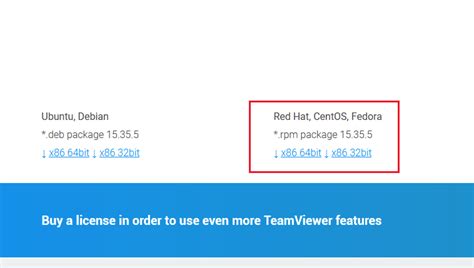
Первым шагом в установке TeamViewer на компьютер с операционной системой Linux будет скачивание установочного пакета. Для этого выполните следующие действия:
- Откройте веб-браузер и перейдите на официальный сайт TeamViewer по адресу https://www.teamviewer.com.
- На главной странице найдите раздел "Скачать TeamViewer".
- Выберите вкладку "Linux" и нажмите на кнопку "Скачать TeamViewer".
- Выберите способ скачивания установочного пакета.
- Подтвердите выбор и дождитесь завершения загрузки.
После загрузки у вас будет установочный пакет TeamViewer для Linux.
Шаг 2: Установите TeamViewer на компьютер с Linux

Для установки TeamViewer на компьютер с Linux:
- Перейдите на сайт TeamViewer.
- Выберите "Linux" для загрузки.
- Выберите версию, подходящую для Linux и процессора.
- Нажмите "Скачать" и сохраните на компьютер.
- Откройте терминал и перейдите в каталог, где находится установочный файл TeamViewer.
- Запустите команду для установки TeamViewer. Например, если ваш файл называется teamviewer_15.10.5_amd64.deb, выполните команду:
sudo dpkg -i teamviewer_15.10.5_amd64.debВместо teamviewer_15.10.5_amd64.deb укажите имя вашего скачанного файла.
После установки вы сможете запустить TeamViewer, введя команду teamviewer в терминале или через меню приложений.
Шаг 3: Настройка TeamViewer на компьютере Linux
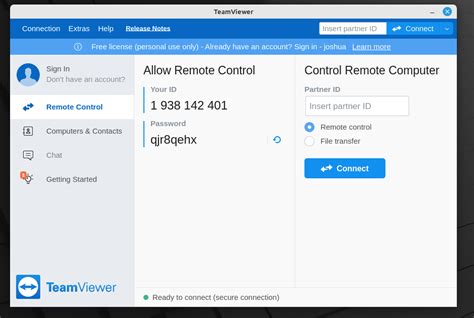
После установки TeamViewer на Linux, необходимо настроить его для использования.
1. Запустите TeamViewer через иконку в меню приложений или командной строке.
2. Введите ваш ID и пароль TeamViewer. Если у вас нет учетной записи, создайте новую.
3. После входа настроить доступ к рабочему столу, сети и прокси-серверу.
4. Выберите "Удаленный доступ" и настройте пароль и безопасность.
5. Нажмите "Сохранить" или "Применить" после настройки.
Теперь вы готовы использовать TeamViewer на компьютере Linux для доступа к компьютеру или помощи другим пользователям.